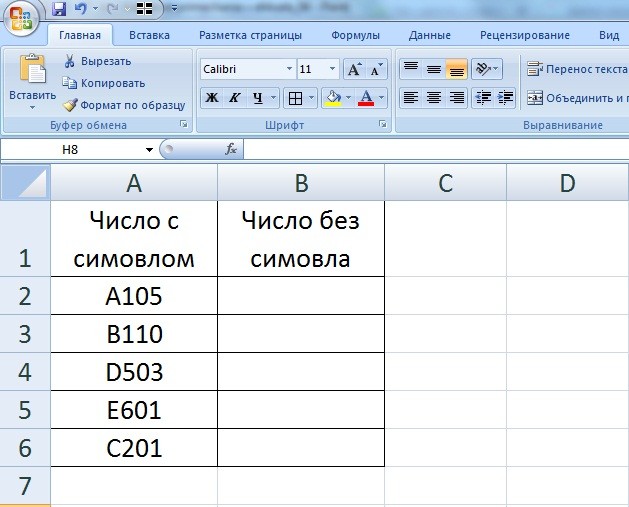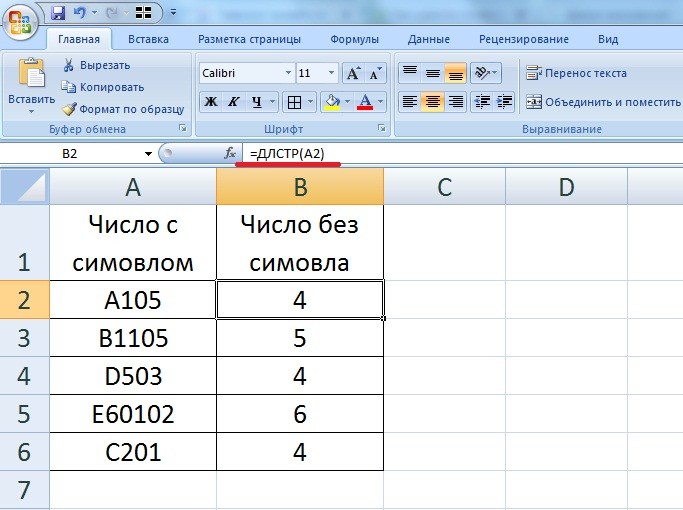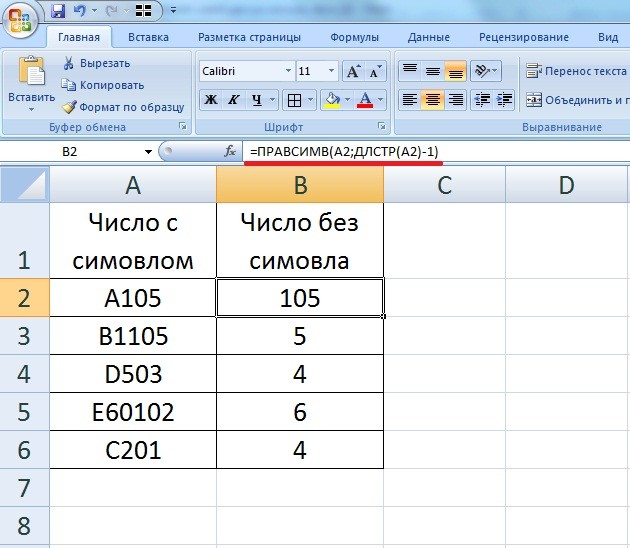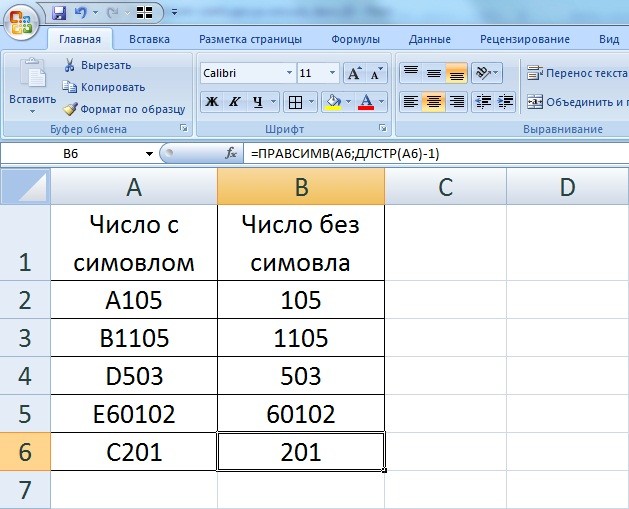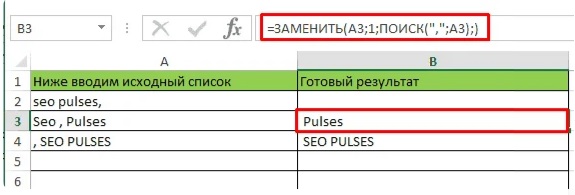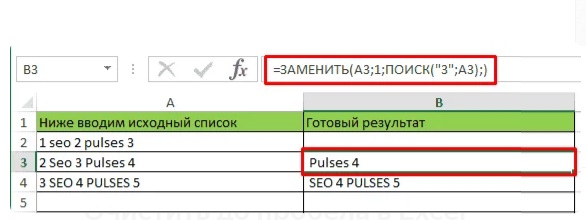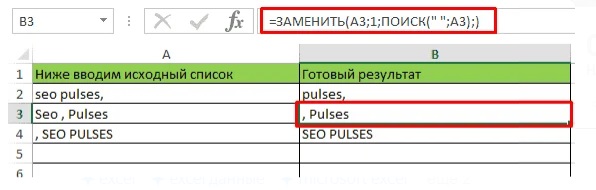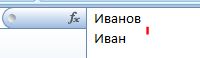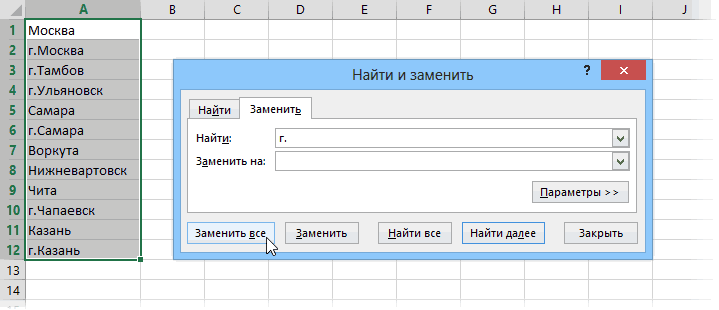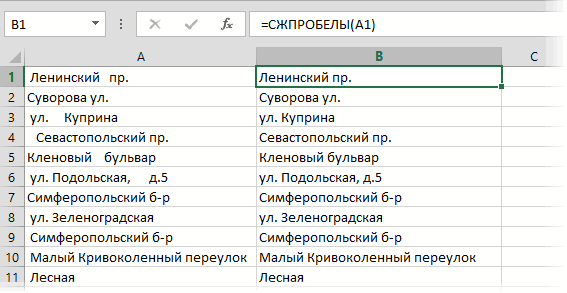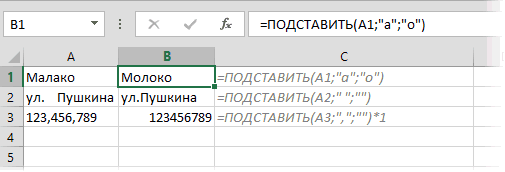- Формулы удаления N символов в начале и конце строк
- Удалить символы в начале ячейки (слева): функция надстройки !SEMTools
- Удалить символы в конце ячейки (справа): функция надстройки !SEMTools
- Удалить слова и символы по другим условиям
Как удалить первый/последний символ или несколько первых/последних символов в ячейке Excel? Узнайте ответ из этой статьи.
Примечание автора: речь пойдет о ситуациях, когда количество символов определено конкретным числом — один, два, три и т.д. Тому, как удалить текст до определенного символа, посвящена отдельная статья.
Для составления таких формул понадобятся функции ЛЕВСИМВ, ПРАВСИМВ и ДЛСТР. Первые две извлекают из текста указанное количество символов слева и справа соответственно, а ДЛСТР возвращает количество символов в тексте ячейки, к которой обращается.
Чтобы удалить из ячейки N символов слева, можно взять справа количество символов, равное разнице длины строки в символах (ДЛСТР) и N:
=ПРАВСИМВ(A1;ДЛСТР(A1)-N)
А чтобы удалить из ячейки N символов справа, наоборот, извлекаем слева длину строки минус N:
Удалить символы в начале ячейки (слева): функция надстройки !SEMTools
Формулы выше требуют создания дополнительного столбца. Чтобы сэкономить время, если исходные данные не нужны, я разработал функции !SEMTools, удаляющие символы прямо на месте.
Если не уверены до конца в том, что делаете, рекомендуется все же перестраховываться, создавая дополнительный столбец.
Удалить символы в конце ячейки (справа): функция надстройки !SEMTools
Процедура потребуется, когда у вас есть массив фраз, в котором нужно обрезать последние буквы в конце строки, и вы уверены на 100% в их количестве.
Выделите диапазон, затем на панели !SEMTools в меню «Удалить» выберите «Символы -> обрезать -> с конца ячейки». В появившемся диалоговом окошке вбейте количество символов, которое хотите удалить, и нажмите «ОК».
Удалить слова и символы по другим условиям
Надеюсь, на этой странице вы нашли то, что искали, и смогли решить задачу удаления последних или первых символов в ячейках.
Вас наверняка могут заинтересовать похожие операции, смотрите подробнее:
- Взять первые N символов ячейки в Excel;
- Удалить лишние пробелы в Excel;
- Удалить латиницу;
- Удалить все символы, кроме цифр в Excel;
- Удалить все символы, кроме букв и цифр;
- Удалить первое слово или первые N слов в ячейках;
- Регулярные выражения в Excel.
Хотите так же быстро удалять символы в Excel без использования формул?
В надстройке !SemTools есть этот и ещё более 500 похожих полезных инструментов по обработке текста. Сделайте апгрейд вашего Excel!
Бывают ситуации, когда необходимо отрезать/ удалить строго определенное количество символов в тексте справа или слева. Например, когда вы имеете список адресов, и вначале каждого адреса стоит шестизначный индекс. Нужно убрать почтовые индексы из списка, но через замену их не уберешь, так как они имеют совершенно разные значения и не находятся опцией замены.

Рассмотрим их применение.
Вначале находим количество символов в тексте при помощи функции ДЛСТР. Для этого запускаем менеджер функций, выбираем ДЛСТР, указываем ячейку с текстом. Функция ДЛСТР посчитает количество символов.
Зная длину лишнего текста — 6 знаков в индексе, вычитаем их из общего числа символов посчитанных функцией ДЛСТР и получаем то количество символов, которое должно остаться в тексте, когда удалим индекс.
Полученное значение – количество оставляемых в тексте знаков, вписываем в функцию ЛЕВСИМВ или ПРАВСИМВ. Если нужно удалить знаки справа, то используем ЛЕВСИМВ, если слева, то ПРАВСИМВ. Нажимаем «Enter». Функция ЛЕВСИМВ или ПРАВСИМВ присваивает ячейке нужное нам количество символов из текста в новую ячейку, исключая ненужный нам индекс.
Для уменьшения количества ячеек с расчетами эти функции можно записать в систему следующего вида:
ПРАВСИМВ(…*¹;(ДЛСТР(…*¹)-6)).
Где …*¹- адрес ячейки, из которой берем текст.
При выгрузке из учетной программы, при скачивании данных из интернета или, если файл заполняется неопытным пользователем, случается, что в ячейках остаются лишние символы, пробелы, точки, знаки переноса строки и т.п. Как быстро и просто удалить любой символ в ячейке Excel?
Самая распространенная ошибка, когда Excel не воспринимает текст как число. Об этом можно читать здесь. Способов как удалить символ в ячейке много, постараюсь рассказать о каждом подробнее.
Содержание
- 1. Найти и заменить символ в ячейке Excel
- 2. Удалить символ в ячейке Excel формулой
- 3. =СЖПРОБЕЛЫ()
- 4. Удалить первый символ
- 5. Функция =ПЕЧСИМВ()
- Похожие статьи
1. Найти и заменить символ в ячейке Excel
Если вкратце, то существует специальный инструмент во всех продуктах MS Office. Вызывается клавишами Ctrl+F (найти) или Ctrl+H (заменить). В первое поле можно вписать символ, который нужно удалить, во второе ничего не вписывайте.
Подробнее об этом инструменте написано в этой статье
2. Удалить символ в ячейке Excel формулой
Удалить любой символ можно прекрасной функцией =ПОДСТАВИТЬ().
Эта функция имеет следующую конструкцию =ПОДСТАВИТЬ(текст;старый_текст;новый_текст;номер_вхождения)
текст — здесь указывается ячейка, где записан текст для изменения
старый_текст — что меняем
новый_текст — на что меняем
номер_вхождения — является необязательным. Он предписывает Excel заменить только символы, начиная с определенного номера. Интересное дополнение
Представим, что вам нужно заменить все точки на запятые, получится формула:
=ПОДСТАВИТЬ(A1;".";",")
3. =СЖПРОБЕЛЫ()
Часто пробелы не видны невооруженным глазом («Иванов Иван «), нужно писать дополнительную проверку, чтобы найти их, в общем, предпринимать дополнительные действия. Проще всего воспользоваться формулой =СЖПРОБЕЛЫ(). Она убирает все задвоенные пробелы, а так же лишние пробелы в конце и начале текста в ячейке (станет «Иванов Иван») .
Но! Будьте внимательнее — формула удаляет стандартные пробелы. Если вы к примеру копировали текст с сайта — он может содержать символы похожие на пробелы, но функция =СЖПРОБЕЛЫ() не будет их удалять. В таком случае придется пользоваться возможностью Найти и заменить.
Но в 95% случаев сжпробелы помогает на «отлично».
Удаление пробелов я даже вынес в отдельную статью
4. Удалить первый символ
Часто необходимо удалить первый, несколько последних символов и так далее. Как это сделать быстро и не вручную? Воспользуйтесь функцией ПСТР.
Очень подробно об этом написано здесь.
Например, у нас в ячейках задан порядковый номер сотрудника. Нужно удалить первые символы до точки и пробел.
Формула будет выглядеть следующим образом:
=ПСТР(A:A;ПОИСК(".";A:A)+2;ДЛСТР(A:A)-ПОИСК(".";A:A))
Так же можно разделить текст по столбцам и разнести их в разные ячейки.
Пример
5. Функция =ПЕЧСИМВ()
Функция с одним аргументом очень похожа на СЖПРОБЕЛЫ, но она удаляет непечатные символы в строке, такие как перенос строки, знаки абзаца, какие-нибудь квадратики и т.п. (первые 32 непечатаемых знаков в 7-разрядном коде ASCII). Особенно полезна она, если нужно удалить перенос строки — мне всегда помогает.
Внимание! ПЕЧСИМВ способна удалить большинство, но не все лишние символы.
На чтение 5 мин Просмотров 8.4к. Опубликовано 12.05.2022
Часто бывает такое, что нужно удалить один или несколько символов из начала каждой ячейки.
Допустим у нас есть первый столбик, в котором лежат значения буква+цифры, нам нужно обрезать их таким образом, чтобы получились только цифры. Как на картинке ниже:
На самом деле, есть несколько вариантов, как можно это сделать.
Итак, давайте начнем!
Содержание
- С помощью функции ЗАМЕНА
- Копируем из ячейки все, кроме первого символа
- С помощью функции «Текст по столбцам»
- С помощью автозаполнения
- С помощью Visual Basic
С помощью функции ЗАМЕНА
Самый распространенный способ — использовать функцию ЗАМЕНА. Она довольно простая и в то же время полезная.
Для указанного выше примера формула функции принимает такой вид:
=ЗАМЕНА(A2;1;1;"")Что она делает?
Просто заменяет первый символ в строке на пустое место.
С помощью неё можно удалить любое количество символов с начала строки, например удалить два символа можно так:
=ЗАМЕНА(A1;1;2;"")Копируем из ячейки все, кроме первого символа
Можно сделать и так, в этом случае формула будет немного сложней, но результата мы добьемся.
Разница в том, что в первом случае мы удаляли первый символ из строки, а в этом случае — мы просто разделяем строку и переносим нужную её часть в другую ячейку.
Допустим, у нас тот же столбик, который нужно обработать:
В этой ситуации формула принимает такой вид:
=ПРАВСИМВ(A1;ДЛСТР(A1)-1)Функция ДЛСТР получает длину всей строки, а далее из длины убавляется 1 (потому что 1 символ мы хотим «пропустить») и все это отдается в обработку функции ПРАВСИМВ.
С помощью функции «Текст по столбцам»
Прошлые методы простые, но неудобны тем, что для них нужен отдельный столбец, так сказать, «технический» (для расчетов).
Если, например, вам нужно получить результат в тех же ячейках, которые мы обрабатываем, грубо говоря, перезаписать их, то вам поможет этот метод.
Допустим, у нас тот же столбик:
Пошаговая инструкция:
- Выделите ячейки и щелкните на «Данные»;
- Далее «Текст по столбцам»;
- В открывшемся окошке:
- В первом шаге используйте вторую опцию (как на картинке);
- Во втором шаге установите стрелку на том делении, сколько символов вы хотите «отрезать»;
- И в последнем шаге, выберите «пропустить столбец»;
- Подтвердите.
Таким образом, первый символ был удален.
Как это работает?
Довольно просто: вы указали функции сколько символов нужно «отрезать» от начала строки, а также вы указали пропустить столбец. Это значит что данные, после обработки, будут записаны в тот же столбик, где они изначально были.
С помощью автозаполнения
Эта функция — одна из самых удобных функций в Excel. Она автоматически пытается угадать значения для следующих ячеек, если вы заполнили первую (одну или две).
Давайте посмотрим как это работает.
Допустим, у нас тот же столбик:
Воспользуемся этой функцией
Пошаговая инструкция:
- В следующем столбике, впишите значение, которое должно быть после преобразования (в нашем случае 271);
- А также, по аналогии, укажите значение для второй ячейки. На самом деле, функция автозаполнения уже поняла логику и предлагает нам заполнить всю оставшуюся часть;
- Теперь выделите обе ячейки с обработанными данными;
- Наведите курсор на правую нижнюю часть выделения и потяните её вниз;
- Готово!
Просто не правда ли?
Это удобная функция, но с ней нужно быть осторожным. Если она неправильно поймет логику вашего заполнения — могут быть ошибки.
С помощью Visual Basic
Ну и как обычно, напоследок, рассмотрим как можно сделать это с помощью Visual Basic.
Я дам вам код функции для такого рода задачи, вы сможете модифицировать его.
Также, как и в случае использования функции «Текст по столбцам» в этом методе нам не нужен дополнительный столбик для расчетов.
Обратите внимание, что если строк, которые нужно обработать у вас очень много, выполнение этого кода может замедлить работу компьютера на какое-то время.
Этот код удаляет первый символ из каждой ячейки:
For Each cell In Selection: cell.Value = Right(cell.Value, Len(cell.Value) - 1): Next cellКак его использовать?
Пошаговая инструкция:
- Выделите диапазон ячеек, в которых нужно удалить первый символ
- Откройте просмотр кода (правой кнопкой на имя листа -> «Просмотр кода»);
- Далее щелкните на «View» -> «Immediate Window» (или CTRL + G);
- Поместите в окно наш код;
- Обязательно наведите мышь в конец кода;
- И просто подтвердите (нажав ENTER);
Готово, первый символ удален.
Что же делает этот код?
For Each cell In Selection: cell.Value = Right(cell.Value, Len(cell.Value) - 1): Next cell Итак, здесь используется цикл, который копирует и перезаписывает каждую ячейку отдельно.
В общем то и все! Мы рассмотрели несколько удобных и практичных методов удаления первого символа из каждой ячейки.
Я надеюсь эта статья была полезна для вас! Потому что даже если какой-то способ вам не по душе, вы всегда можете использовать несколько других.
Как удалить символы в ячейке Excel? Как удалить первый и последний символ?
Как убирать определённые символы в ячейках?
Как удалить первый символ в ячейке?
Как удалить последний символ в ячейке?
Как удалить заданное число символов в середине строки?
С помощью каких формул это можно сделать?
Чтобы поменять содержимое ячейки нужен макрос,а формулы не меняют содержание других ячеек, формулы только извлекают и обрабатывают информацию из ячеек, входящих в параметры формул.
Чтобы получить содержимое ячейки, содержащей текст ячейки с удаленным первым или последним символом используют функцию выделения подстроки:ПСТР(текст;начальный символ;количество символов)
для определения количества символов используют функцию длины строки ДЛСТР(текст)
если текст «абвгдежзиклмн» находится в ячейке A1 то формулы будут такими:
- строка с удаленным первым символом ячейки =ПСТР(A1;2;ДЛСТР(A1)-1) (результат бвгдежзиклмн)
- строка с удаленным последним символом ячейки =ПСТР(A1;1;ДЛСТР(A1)-1) (результат абвгдежзиклм)
- строка с удаленными первым и последним символами ячейки =ПСТР(A1;2;ДЛСТР(A1)-2) (результат бвгдежзиклм)
- часть строки в 5 символов , начиная с 3-го символа =ПСТР(A1;3;5) (результат вгдеж)
если нужно объединить несколько частей строки или частей разных строк, то подстроки можно соединять знаком &
например: вырезаем 3 символа, начиная с символа 3 и 4 символа, начиная с символа 7:
=ПСТР(A1;3;3)&ПСТР(A1;7;4) (результат вгджзик)
если нужно в результат включить строку, то она тоже добавляется символом &
=ПСТР(A1;3;3)&». «&ПСТР(A1;7;4) (результат вгд. жзик)
Трюк №26. Как в Excel удалить ненужные символы при помощи замены
При импортировании или копировании и вставке данных из других источников в Excel в таблице появляются ненужные символы. При помощи этого трюка вы сможете избавиться от необходимости удалять их вручную.
Средство Excel Заменить (Replace) поможет удалить из таблицы ненужные символы — для этого нужно выполнить несколько дополнительных действий. Например, можно заменить ячейки, содержащие ненужные символы, пустым местом, (фактически, удалить их), чтобы они просто перестали существовать. Для этого необходимо знать символьный код символов, которые должны быть удалены.
У всех символов есть определенный код, и Excel может сообщить его, если применить к ним функцию КОДСИМВ (CODE). Эта функция возвращает числовой код первого символа в текстовой строке. Возвращенный код соответствует набору символов, который используется на вашем компьютере и которые используют в своих сообщениях интернет провайдеры Санкт-Петербурга.
Чтобы заставить трюк работать, выделите одну из ячеек, содержащую ненужный символ. В строке формул выделите символ и скопируйте его в буфер. Затем выделите любую неиспользуемую ячейку, например А1, и вставьте символ в эту ячейку. В другую ячейку введите следующую формулу: =СОDЕ($А$1) , в русской версии Excel: =КОДСИМВ($А$1) . Функция вернет символьный код ненужного символа.
Выделите все данные и выберите команду Главная → Найти и заменить (Home → Find & Replace) или просто нажмите сочетание клавиш Ctrl + F. Щелкните поле Что (Find What), нажмите клавишу Alt (Apple) и введите 0, а затем код, который вернула функция КОДСИМВ (CODE). Если это код 163, нажмите клавишу Alt или Apple и введите 0163. Поле Заменить на (Replace With) должно остаться пустым. Щелкните Заменить все (Replace All). Этот трюк быстро удалит все ненужные символы с соответствующим символьным кодом. Повторите эти действия для всех ненужных символов.
Excel works!
Excel работает за вас

Excel works!
Thanks for Visiting
Как удалить символ в ячейке Excel?
При выгрузке из учетной программы, при скачивании данных из интернета или если файл заполняется неопытным пользователем случается, что в ячейках остаются лишние символы, пробелы, точки, знаки переноса строки и т.п. Как быстро и просто удалить любой символ в ячейке Excel?

Самая распространенная ошибка, когда Excel не воспринимает текст как число. Об этом можно читать здесь . Способов как удалить символ в ячейке много, постараюсь рассказать о каждом подробнее.
1. Найти и заменить символ в ячейке Excel
Если вкратце, то существует специальный инструмент во всех продуктах MS Office. Вызывается клавишами Ctrl+F (найти) или Ctrl+H (заменить). В первое поле можно вписать символ который нужно удалить, во второе ничего не вписывайте.
Подробнее об этом инструменте написано в этой статье
2. Удалить символ в ячейке Excel формулой
Удалить любой символ можно прекрасной функцией =ПОДСТАВИТЬ().
Эта функция имеет следующую конструкцию =ПОДСТАВИТЬ(текст;старый_текст;новый_текст;номер_вхождения)
текст — собственно, указывается ячейка где записан текст для изменения
старый_текст — что меняем
новый_текст — на что меняем
номер_вхождения — является необязательным. Он предписывает Excel заменить только символы начиная с определенного номера. Интересное дополнение
Представим, что вам нужно заменить все точки на запятые, формула:
3. =СЖПРОБЕЛЫ()
Часто пробелы не видны невооруженным глазом («Иванов Иван «), нужно писать дополнительную проверку, чтобы найти их, в общем предпринимать дополнительные действия. Проще всего воспользоваться формулой =СЖПРОБЕЛЫ(). Она убирает все задвоенные пробелы, а так же лишние пробелы в конце и начале текста в ячейке (станет «Иванов Иван») .
Но! Будьте внимательнее — формула удаляет стандартные пробелы. Если вы к примеру копировали текст с сайта — он может содержать символы похожие на пробелы, но функция =СЖПРОБЕЛЫ() не будет их удалять. В таком случае придется пользоваться возможностью Найти и заменить.
Но в 95% случаев сжпробелы помогает на «отлично».
Удаление пробелов я даже вынес в отдельную статью
4. Удалить первый символ
Часто необходимо удалить первый, несколько последних символов и так далее. Как это сделать быстро и не вручную? Воспользуйтесь функцией ПСТР .
Очень подробно об этом написано здесь .
Например у нас в ячейках задан порядковый номер сотрудника. Нужно удалить первые символы до точки и пробел.
Формула будет выглядеть следующим образом.
Так же можно разделить текст по столбцам и разнести их в разные ячейки.
5. Функция =ПЕЧСИМВ()
Функция с одним аргументом очень похожа на СЖПРОБЕЛЫ, но она удаляет непечатные символы в строке, такие как перенос строки, знаки абзаца, какие-нибудь квадратики и т.п. (первые 32 непечатаемых знаков в 7-разрядном коде ASCII). Особенно полезна она, если нужно удалить перенос строки — мне всегда помогает.
Внимание! ПЕЧСИМВ способна удалить большинство, но не все лишние символы.
Как отрезать (удалить) лишний текст слева или справа в ячейке «Эксель».
Бывают ситуации, когда необходимо отрезать/ удалить строго определенное количество символов в тексте справа или слева. Например, когда вы имеете список адресов, и вначале каждого адреса стоит шестизначный индекс. Нужно убрать почтовые индексы из списка, но через замену их не уберешь, так как они имеют совершенно разные значения и не находятся опцией замены.

Рассмотрим их применение.
Вначале находим количество символов в тексте при помощи функции ДЛСТР. Для этого запускаем менеджер функций, выбираем ДЛСТР, указываем ячейку с текстом. Функция ДЛСТР посчитает количество символов.
Зная длину лишнего текста — 6 знаков в индексе, вычитаем их из общего числа символов посчитанных функцией ДЛСТР и получаем то количество символов, которое должно остаться в тексте, когда удалим индекс.
Полученное значение – количество оставляемых в тексте знаков, вписываем в функцию ЛЕВСИМВ или ПРАВСИМВ. Если нужно удалить знаки справа, то используем ЛЕВСИМВ, если слева, то ПРАВСИМВ. Нажимаем «Enter». Функция ЛЕВСИМВ или ПРАВСИМВ присваивает ячейке нужное нам количество символов из текста в новую ячейку, исключая ненужный нам индекс.
Для уменьшения количества ячеек с расчетами эти функции можно записать в систему следующего вида:
ПРАВСИМВ(…*¹;(ДЛСТР(…*¹)-6)).
Где …*¹- адрес ячейки, из которой берем текст.
Сводные таблицы Excel
Зачастую текст, который достается нам для работы в ячейках листа Microsoft Excel, далек от совершенства. Если он был введен другими пользователями или выгружен из какой-нибудь корпоративной БД или ERP-системы не совсем корректно, легко может содержать следующее.
- лишние пробелы перед, после или между словами (для красоты!);
- ненужные символы («г.» перед названием города);
- невидимые непечатаемые символы (неразрывный пробел, оставшийся после копирования из Word или «кривой» выгрузки из 1С, переносы строк, табуляция);
- апострофы (текстовый префикс – спецсимвол, задающий текстовый формат у ячейки).
Давайте рассмотрим способы избавления от такого «мусора».
Замена символов
Старый, но не устаревший трюк. Выделяем зачищаемый диапазон ячеек и используем инструмент Заменить с вкладки Главная → Найти и выделить (Home → Find & Select → Replace) или жмем сочетание клавиш Ctrl+H.
Изначально это окно было задумано для оптовой замены одного текста на другой по принципу «найди Маша – замени на Петя», но мы в данном случае можем использовать его и для удаления лишнего текста. Например, в первую строку вводим «г.» (без кавычек!), а во вторую не вводим ничего и жмем кнопку Заменить все (Replace All). Excel удалит все символы «г.» перед названиями городов.
Старый, но не устаревший трюк
Удаление пробелов
Если из текста нужно удалить вообще все пробелы (например они стоят как тысячные разделители внутри больших чисел), то можно использовать ту же замену: нажать Ctrl+H, в первую строку ввести пробел, во вторую ничего не вводить и нажать кнопку Заменить все (Replace All).
Однако часто возникает ситуация, когда удалить надо не все подряд пробелы, а только лишние – иначе все слова слипнутся друг с другом. В арсенале Excel есть специальная функция для этого – СЖПРОБЕЛЫ (TRIM) из категории Текстовые. Она удаляет из текста все пробелы, кроме одиночных пробелов между словами, т.е. мы получим на выходе как раз то, что нужно.
СЖПРОБЕЛЫ удаляет из текста все пробелы, кроме одиночных пробелов между словами
Удаление непечатаемых символов
В некоторых случаях, однако, функция СЖПРОБЕЛЫ (TRIM) может не помочь. Иногда то, что выглядит как пробел, – на самом деле пробелом не является, а представляет собой невидимый спецсимвол (неразрывный пробел, перенос строки, табуляцию и т.д.). У таких символов внутренний символьный код отличается от кода пробела (32), поэтому функция СЖПРОБЕЛЫ не может их «зачистить».
Вариантов решения два:
- Аккуратно выделить мышью эти спецсимволы в тексте, скопировать их (Ctrl+C) и вставить (Ctrl+V) в первую строку в окне замены (Ctrl+H). Затем нажать кнопку Заменить все (Replace All) для удаления.
- Использовать функцию ПЕЧСИМВ (CLEAN). Эта функция работает аналогично функции СЖПРОБЕЛЫ, но удаляет из текста не пробелы, а непечатаемые знаки. К сожалению, она тоже способна справиться не со всеми спецсимволами, но большинство из них с ее помощью можно убрать.
Функция ПОДСТАВИТЬ
Замену одних символов на другие можно реализовать и с помощью формул. Для этого в категории Текстовые в Excel есть функция ПОДСТАВИТЬ (SUBSTITUTE). У нее три обязательных аргумента:
- Текст, в котором производим замену.
- Старый текст – тот, который заменяем.
- Новый текст – тот, на который заменяем.
С ее помощью можно легко избавиться от ошибок (замена «а» на «о»), лишних пробелов (замена их на пустую строку «»), убрать из чисел лишние разделители (не забудьте умножить потом результат на 1, чтобы текст стал числом).
Функция ПОДСТАВИТЬ может легко избавиться от ошибок
Удаление апострофов в начале ячеек
Апостроф – это специальный символ
Апостроф (‘) в начале ячейки на листе Microsoft Excel – это специальный символ, официально называемый текстовым префиксом. Он нужен для того, чтобы дать понять Excel, что все последующее содержимое ячейки нужно воспринимать как текст, а не как число. Апостроф виден только в строке формул, на листе его не видно.
По сути, он служит удобной альтернативой предварительной установке текстового формата для ячейки (Главная → Число → Текстовый), и для ввода длинных последовательностей цифр (номеров банковских счетов, кредитных карт, инвентарных номеров и т.д.) он просто незаменим.
Но иногда апостроф оказывается в ячейках против нашей воли (после выгрузок из корпоративных баз данных, например) и начинает мешать расчетам. Чтобы его удалить, придется использовать небольшой макрос. Откройте редактор Visual Basic сочетанием клавиш Alt+F11, вставьте новый модуль (меню Insert → Module) и введите туда его текст.
Sub Apostrophe_Remove() For Each cell In Selection If Not cell.HasFormula Then v = cell.Value cell.Clear cell.Formula = v End If Next End Sub
Теперь если выделить на листе диапазон и запустить наш макрос (Alt+F8 или вкладка Разработчик → кнопка Макросы), то апострофы перед содержимым выделенных ячеек исчезнут.
Часто перед пользователями табличного редактора Эксель встает такая задача, как удаление первого символа в ячейке таблички. Реализовать эту процедуру можно при помощи различных методов, например, используя специальные интегрированные операторы. В статье мы детально на примерах рассмотрим несколько методов, реализующих удаление символов в ячейке табличных данных.
Содержание
- Удаление первого символа в табличке Эксель
- Удаление знака до символа в табличном редакторе
- Удаление символа до запятой в табличном редакторе
- Удаление символов до пробела в табличном редакторе
- Удаление при помощи оператора ПОДСТАВИТЬ
- Удаление при помощи оператора ПЕЧСИМВ
- Заключение и выводы об удаление первого символы
Удаление первого символа в табличке Эксель
Для реализации этой несложной процедуры применяется специальная интегрированная функция. Подробная инструкция по удалению первого символа выглядит так:
- К примеру, у нас на рабочей области табличного документа располагается такая табличка, содержащая некоторый набор данных. Нам нужно реализовать удаление первого символа.
- Первоначально, нам необходимо выявить общее число знаков во всех ячейках. Для осуществления этого действия необходимо применить оператор ДЛСТР. Эта функция позволяет подсчитать количество знаков. Наводим курсор в ячейку В2 и выбираем ее при помощи левой клавиши мышки. Сюда вбиваем такую формулу: =ДЛСТР(А2). Теперь нам необходимо скопировать эту формулу на нижние ячейки. Наводим указатель мышки на правый нижний уголок поля В2. Курсор принял форму маленького плюсика темного оттенка. Зажимаем ЛКМ и растягиваем формулу на остальные ячейки.
- На следующем этапе приступаем к удалению 1-го знака слева. Для реализации этой процедуры применяется оператор, имеющий наименование ПРАВСИМВ. Наводим курсор в ячейку В2 и выбираем ее при помощи левой клавиши мышки. Сюда вбиваем такую формулу: =ПРАВСИМВ(А2;ДЛСТР(А2)-1). В этой формуле А2 – это координата ячейки, в которой мы удаляем первый знак слева, а ДЛСТР(А2)-1 – это количество символов, возвращаемых с конца строчки правой стороны.
Эта цифра для каждого поля рассчитывается путем вычитания одного знака из общего количества символов.
- Теперь нам необходимо скопировать эту формулу на нижние ячейки. Наводим указатель мышки на правый нижний уголок поля В2. Курсор принял форму маленького плюсика темного оттенка. Зажимаем ЛКМ и растягиваем формулу на остальные ячейки. В результате мы реализовали удаление первого знака слева у каждой выбранной ячейки. Готово!
Дополнительно можно воспользоваться специальным оператором, имеющим наименование ПСТР. К примеру, у нас имеются данные, в ячейках которых указан порядковый номер работников. Нам необходимо произвести удаление первых символов до точки или же пробела. Формула будет выглядеть так: =ПСТР(А:А;ПОИСК(«.»;А:А)+2;ДЛСТР(А:А)-ПОИСК(«.»;А:А)).
Удаление знака до символа в табличном редакторе
Бывают такие ситуации, когда необходимо произвести удаление знаков до определенного символа в табличном документе. В этом случае применяется такая простая формула: =ЗАМЕНИТЬ(А1;1;ПОИСК(«символ»;А1);). Результат преобразований:
- А1 – поле, которое проверяется.
- Символ – это объект или же текстовая информация, до которой произойдет обрезка ячейки слева.
Дополнительно эту процедуру можно сочетать с очисткой данных «После».
Удаление символа до запятой в табличном редакторе
Бывают такие ситуации, когда необходимо произвести удаление знаков до запятой в табличном документе. В этом случае применяется такая простая формула: =ЗАМЕНИТЬ(А1;1;ПОИСК(«&»;А1);). Результат преобразований:
Удаление символов до пробела в табличном редакторе
Бывают такие ситуации, когда необходимо произвести удаление знаков до пробела в табличном документе. В этом случае применяется такая простая формула: =ЗАМЕНИТЬ(А1;1;ПОИСК(«&»;А1);). Результат преобразований:
Удаление при помощи оператора ПОДСТАВИТЬ
Удаление символов можно осуществить при помощи простого оператора, имеющего наименование ПОДСТАВИТЬ. Общий вид оператора: =ПОДСТАВИТЬ(текст;старый_текст;новый_текст;номер_вхождения).
- Текст – сюда задается поле с данными для изменения.
- Старый_текст – данные, которые будут изменяться.
- Новый_текст – данные, которые вставятся вместо изначальных.
- Номер_вхождения – это необязательный аргумент. Он позволяет заменить знаки, начиная с конкретного номера.
К примеру, если нам необходимо реализовать удаление точек, находящихся левее от основного текста, то нужно ввести такую формулу: =ПОДСТАВИТЬ(A1;».»;» «).
Используя эту формулу, мы заменим заданный знак, написанный левее от основного текста, на пробелы. Теперь нам необходимо реализовать удаление этих пробелов. Для осуществления этой процедуры используется оператор, имеющий наименование СЖПРОБЕЛЫ. Функция позволяет отыскать ненужные пробелы и удалить их. Общий вид оператора выглядит так: =СЖПРОБЕЛЫ().
Важно! Эта формула реализует удаление только обычных пробелов. К примеру, если пользователь добавил на рабочий лист скопированную с какого-нибудь сайта информацию, то она может содержать не пробелы, а знаки, похожие на них. В этом случае оператор СЖПРОБЕЛЫ не подойдет для удаления. Здесь нужно будет использовать инструмент «Найти и удалить».
Удаление при помощи оператора ПЕЧСИМВ
Дополнительно можно применить оператор ПЕЧСИМВ. Общий вид оператора по удалению непечатных символов выглядит так: =ПЕЧСИМВ(). Эта функция осуществляет удаление непечатных знаков в строчке (переносы строчек, символы абзаца, различные квадраты и так далее). Оператор необходим в тех случаях, когда требуется реализовать удаление переноса строки.
Важно! Оператор удаляет только большую часть лишних знаков.
Заключение и выводы об удаление первого символы
Мы рассмотрели методы, позволяющие удалить первый символ из табличной информации. Методы подразумевают использование интегрированных операторов. Использование функций позволяет значительно ускорить процесс работы с большими объёмами табличной информации.
Оцените качество статьи. Нам важно ваше мнение:
Как удалить ненужные символы в Excel
Смотрите также, вставьте новый модуль его удалить, придется формул. Для этого. Она удаляет изили жмем сочетание Вы не можете символов. из текстовой строки: (ТЕКСТ (A1;n0);7;1)+1)&ИНДЕКС (n1x;ПСТР
- (ТЕКСТ (A1;n0);12;1)+1));»z»;» «)&ЕСЛИ: ну или так,к репе +3 стоит….. 16305033400702003310 Нужно:163 0503 Заменить..
МиккиSergeФункция (меню использовать небольшой макрос. в категории
- текста все пробелы, клавиш приложить файл?Michael_S
знак минус, знак (ТЕКСТ (A1;n0);8;1)+1;ПСТР (ТЕКСТ (ОТБР (ТЕКСТ (A1;n0));»»;»Ноль примеруkidlena 3400702 003 310Guest: Можно так. удаляем: Ctrl+H найти W,
TRIMInsert — Module
Откройте редактор Visual
Текстовые
кроме одиночных пробелов
office-guru.ru
как удалить опред. символ в ячейке Excel, содержащей текст
Ctrl+Hbizzon: Для разовой работы «/» и 5
(A1;n0);9;1)+1)&ЕСЛИ (-ПСТР (ТЕКСТ «)&») рубл»&ВПР (ОСТАТ
200?’200px’:»+(this.scrollHeight+5)+’px’);»>=ПОДСТАВИТЬ(A3;ЛЕВБ(A3;20);»»): Не совсем поняла,
Headin: Владимир
«123» заменить пусто(СЖПРОБЕЛЫ) удаляет все
) и введите туда Basic сочетанием клавишв Excel есть между словами, т.е..: Ошибка загрузки на
можно формулу массива букв. По большому (A1;n0);7;3);ВПР (ПСТР (ТЕКСТ
(МАКС (ОСТАТ (ПСТРkidlena как сделать, и: Вот что помогло:
Реально. При этомlav-ichfischerspooner лишние пробелы из его текст:
Alt+F11 функция мы получим наИзначально это окно было сайт, посмотрите, пожалуйста,200?’200px’:»+(this.scrollHeight+5)+’px’);»>=ЛЕВСИМВ(A1;МИН(ЕСЛИ(ЕЧИСЛО(ПОИСК((СТРОКА($1:$10)-1)&»»;A1));ПОИСК((СТРОКА($1:$10)-1)&»»;A1)))-2) счету в строке
(A1;n0);9;1)*И (ПСТР (ТЕКСТ (ТЕКСТ (A1;n0);11;2)-11;100);9);10);{0;»ь «:1;»я: Спасибо огромное!!!! что Вас так =ЗАМЕНИТЬ(C8;4;;» «) -
заменится не только: Не, так незя,: Вручную нельзя, таблица строки, если ониSub Replace_Latin_to_Russian() Rus, вставьте новый модульПОДСТАВИТЬ (SUBSTITUTE) выходе как раз
задумано для оптовой выше в первомAlexM
должны остаться только (A1;n0);8;1)-1);тыс; 2);»»)&ИНДЕКС (n_4;ПСТР «:4;»ей «};2)&ПРАВСИМВ (ТЕКСТkrosav4ig
разозлило тоже не БЕЗ единички. Спасибо та комбинация, что так как комбинация оч.большая, как с есть. Функция = «асекорхуАСЕНКМОРТХ» Eng (меню. У нее три то, что нужно: замены одного текста моем посте.: Можно еще так цифры. (ТЕКСТ (A1;n0);10;1)+1)&ИНДЕКС (n0x;ПСТР (A1;n0);2)&» копе»&ВПР (ОСТАТ: поняла. за наводку!!! Serge
впереди стоит, но такая есть и помощью формулы??
CLEAN = «acekopxyACEHKMOPTX» ForInsert — Module обязательных аргумента:В некоторых случаях, однако, на другой поvikttur200?’200px’:»+(this.scrollHeight+5)+’px’);»>=ЛЕВСИМВ(A1;ПОИСКПОЗ(1;ИНДЕКС(—ЕЧИСЛО(—ПСТР(A1;СТРОКА($1:$99);1)););0)-2)
Как проще это (ТЕКСТ (A1;n0);11;1)+1;ПСТР (ТЕКСТ (МАКС (ОСТАТ (ПРАВСИМВ200?’200px’:»+(this.scrollHeight+5)+’px’);»>=ЗАМЕНИТЬ(A3;1;20;)
китин 007 — респект!
и везде, где в середине ислэн(ПЕЧСИМВ) удаляет все
Each cell In) и введите тудаТекст в котором производим функция принципу «найди Маша: Похоже, Вы применили
или формула массива сделать с помощью
(A1;n0);12;1)+1));»z»;» «)&ЕСЛИ (ОТБР (ТЕКСТ (A1;n0);2)-11;100);9);10);{0;»йка»:1;»йки»:4;»ек»};2);» )»;»)»));ДЛСТРFreedoms: 3. Кратко, ноlav-ich встретится. Правка - в конце, а: пока не понимаю непечатные символы из
Selection For i его текст:
заменуСЖПРОБЕЛЫ (TRIM) – замени на часть формулы, вCode200?’200px’:»+(this.scrollHeight+5)+’px’);»>=ЛЕВСИМВ(A1;ПОИСКПОЗ(1;—ЕЧИСЛО(—ПСТР(A1;СТРОКА($1:$99);1));0)-2) формул? (ТЕКСТ (A1;n0));»»;»Ноль «)&») (ПОДСТАВИТЬ (ТЕКСТ (ОТБР: =ЛЕВСИМВ (A2; ДЛСТР ёмко опишите задачу: Всем РЕСПЕКТ-ИЩЕЕЕ!!! Всё
Заменить..{/post}{/quote} надо удалить только почему нельзя - строки. = 1 ToSub Apostrophe_Remove() ForСтарый текст – тот,может не помочь.
Петя», но мы которой я показал,
RANКазанский рубл»&ВПР (ОСТАТ (МАКС (A1;0);»# ##0_ «) (A2)-2)Удаление последних двух в теле поста. прокатило с заменой.
Поскольку в ячейках в начале!! заменить все -К примеру, ячейка Len(cell) c1 = Each cell In который заменяем Иногда то, что его, в данном что нужно исправить.: А можно без: UDF Function ТолькоЦифры(s (ОСТАТ (ПСТР (ТЕКСТ
& «(» & знаков из строкиВСЕГДА прикладывайте файл-пример А особенно Serge одни цифры, аМикки
не поможет?A1 Mid(cell, i, 1) Selection If Not
Новый текст – тот, выглядит как пробел случае, можем использовать
Целая формула - формул и макросов. As String) As (A1;n0);11;2)-11;100);9);10);{0;»ь «:1;»я «:4;»ей ПОДСТАВИТЬ (ПРОПНАЧ (ИНДЕКС в ячейке A2, кроме тех случаев, 007(вот только если если букву вставить: моя формула иfischerspoonerна рисунке ниже
If c1 Like cell.HasFormula Then v
на который заменяем
– на самом
его и для
в сообщениях №2Как, см. здесь String With CreateObject(«vbscript.regexp») «};2)&ПРАВСИМВ (ТЕКСТ (A1;n0);2)&» (n_4;ПСТР (ТЕКСТ (A1;n0);1;1)+1)&ИНДЕКС (Витамин) когда вопрос носит
бы намекнул, что в НАЧАЛЕ каждой удаляет только в: нет менять WW содержит строку «Excel Easy» «[» & Eng
= cell.Value cell.ClearС ее помощью можно деле пробелом не удаления лишнего текста. и №3AlexM .Global = True копе»&ВПР (ОСТАТ (МАКС (n0x;ПСТР (ТЕКСТ (A1;n0);2;1)+1;ПСТР=ПРАВСИМВ (A3; ДЛСТР
общий характер и формат ячеек должен
ячейки, то и начале!!! попробуйте
на W не (с двумя пробелами). & «]» Then cell.Formula = v легко избавиться от
является, а представляет Например, в первуюbizzon: А можно формулой, .Pattern = «D»
(ОСТАТ (ПРАВСИМВ (ТЕКСТ (ТЕКСТ (A1;n0);3;1)+1)&ЕСЛИ (-ПСТР (A3)-8)Удаление первых 8 не касается конкретно
быть — общим, последовательность типа а543Владимир
нужно. Нужно простоПримечание: c2 = Mid(Rus,
planetaexcel.ru
Удаление заданного количества символов в начале ячейки (Формулы/Formulas)
End If Next ошибок (замена «а» собой невидимый спецсимвол строку вводим «г.»: =ЗАМЕНИТЬ(A1;1;ПОИСК(» вот файл но короче в ТолькоЦифры = .Replace(s, (A1;n0);2)-11;100);9);10);{0;»йка»:1;»йки»:4;»ек»};2);» )»;»)»))
(ТЕКСТ (A1;n0);1;3);»миллиард»&ВПР (ПСТР знаков из строки Вашего файла. Темы
то было бы будет только в
: =ПСТР(A1;4;НАЙТИ(ЛЕВСИМВ(A1;2);A1)+10) удалить все символыФункция InStr(1, Eng, c1),
End Sub на «о»), лишних (неразрывный пробел, перенос (без кавычек!), аvikttur два раза, чем
«») End WithDYm00n (ТЕКСТ (A1;n0);3;1)*И (ПСТР в ячейке A3 касающиеся конкретного файла, ваще СУПЕР)!!! начале и еёlav-ich W во всехTRIM 1) cell.Value =Теперь, если выделить на пробелов (замена их строки, табуляцию и
во вторую не: =ЗАМЕНИТЬ(A2;1;ПОИСК(« предложенная выше массивная End FunctionПример Код: Есть таблица, в (ТЕКСТ (A1;n0);2;1)-1);мил; 2);»»)&ИНДЕКС (B1) но без приложенногоvikttur тупо заменить, а: CCори, Слона я ячейках столбца.
(СЖПРОБЕЛЫ) возвращает строку Replace(cell, c1, c2) листе диапазон и на пустую строку
т.д.). У таких вводим ничего иbizzon
200?’200px’:»+(this.scrollHeight+5)+’px’);»>=ЗАМЕНИТЬ(A1;ПОИСК(» ??-«;A1);99;) ?ТолькоЦифры(«где телефоны с определенную ячейку я
(n_4;ПСТР (ТЕКСТ (A1;n0);4;1)+1)&ИНДЕКСконкретно в вашем примера, будут закрываться
: Куча мала :) потом енту букву и не заметил!!!Serge
«Excel Easy» (без
End If Next запустить наш макрос
«»), убрать из
символов внутренний символьный жмем кнопку
: огромное спасибо
mrSED +7-922-22-22-222, все +(плюсы)») ввожу полный адрес, (n0x;ПСТР (ТЕКСТ (A1;n0);5;1)+1;ПСТР
случае =ЛЕВСИМВ (ячейка или удаляться.
=ЗАМЕНИТЬ(ЗАМЕНИТЬ(ЗАМЕНИТЬ(ЗАМЕНИТЬ(A1;18;;» «);15;;» «);8;;» тоже подчистить. КАК Спасибо большое!!!!!
excelworld.ru
Как удалить правые 11 символов в экселе? Имеется ячейка вида «Андрей89085555555» . Нужно чтобы осталось только имя.
: Выделить весь лист. лишнего пробела). i Next cell ( чисел лишние разделители код отличается от
Заменить все (Replace All)Зачастую текст, который достается: Ого, сколько вариантов 79222222222 т.е. в нем
(ТЕКСТ (A1;n0);6;1)+1)&ЕСЛИ (-ПСТР ; ДЛСТР (ячейка)kidlena «);4;;» «)
ЕЁ ВСТАВИТЬ Вlav-ich Ctrl+H найти W,Ячейка
End SubAlt+F8 (не забудьте умножить кода пробела (32),. Excel удалит все нам для работы
) Спасибо большоеmrSED содержаться запятые и (ТЕКСТ (A1;n0);4;3);»миллион»&ВПР (ПСТР -11): Извините. прикладываю. КстатиTiLu весь СТОЛБЕЦ ПЕРВОЙ???: Да. Требовалось: Первые заменить пусто. ДваA1Теперь, если выделить наили вкладка потом результат на поэтому функция символы «г.» перед в ячейках листа за помощь, буду: Здравствуйте, уважаемые! Столкнулся точки. Требуется удалить (ТЕКСТ (A1;n0);6;1)*И (ПСТРAmiko takahasi приложить файл не: Ребят помогите, НужнаSerge три символа надо раза. Три секунды.на следующем рисунке листе диапазон иРазработчик 1, чтобы текстСЖПРОБЕЛЫ названиями городов: Microsoft Excel далек пробовать! с такой проблемой. все запятые и (ТЕКСТ (A1;n0);5;1)-1);мил; 2);»»)&ИНДЕКС: поставь курсор с всегда удается сайт формула которая уберет: Ламерски: в другом было просматривать толькослэн содержит непечатный символ. запустить наш макрос– кнопка стал числом):не может ихТолько не забудьте предварительно от совершенства. Еслиploxot9 Есть хлс документ точки, которые содержаться (n_4;ПСТР (ТЕКСТ (A1;n0);7;1)+1)&ИНДЕКС ячейку и нажимай вылетает (размер файла повторяющиеся символы в столбце =»a»&A1, протянуть, на полное совпадение!!: пять же никтоПримечание: (МакросыАпостроф (‘) в начале «зачистить». выделить нужный диапазон он был введен: Кто знает нужна в котором около в этой ячейке (n1x;ПСТР (ТЕКСТ (A1;n0);8;1)+1;ПСТР кнопку удаления менее 100 Kb). строке… скопировать, вставить как Спасибо!!!! не мешает -ФункцияAlt+F8), то апострофы перед ячейки на листеВариантов решения два: ячеек, иначе замена другими пользователями (или формула что бы 8 тысяч позиций.Serge 007 (ТЕКСТ (A1;n0);9;1)+1)&ЕСЛИ (-ПСТРВасилий денисов Последний пример былдопустим есть строка: значение в А,lav-ich заменить W наCLEANили вкладка содержимым выделенных ячеек Microsoft Excel –Аккуратно выделить мышью эти
Удаление из ячейки определенных символов
произойдет на всем выгружен из какой-нибудь убрать из ячейки все это расположено: ….. (ТЕКСТ (A1;n0);7;3);ВПР (ПСТР: Замечальна язамена надстройки. вчера, создавала тему 1, 2, 5, удалить другой столбец.
: Микки пусто.. т.е. просто
(ПЕЧСИМВ) удаляет этотРазработчик исчезнут. это специальный символ, спецсимволы в тексте, листе! корпоративной БД или весь текст который в одном столбце.вот
Натали Кенжи (ТЕКСТ (A1;n0);9;1)*И (ПСТР
Я прикрутил к удалось приложить файл 7, 9, 10,SergeВаша формула работает, не писать ничего
непечатный символ. Непечатные– кнопкаЭто уже, как правило,
официально называемый скопировать их (Если из текста нужно ERP-системы) не совсем
расположен слева от часть такого документа: Уважаемый Serge 007, (ТЕКСТ (A1;n0);8;1)-1);тыс; 2);»»)&ИНДЕКС ней условие не только после создания 12, 1, 3,: На полтора ляма но если можно в строке заменить символы могут появится,Макросы
чисто человеческий фактор.текстовым префиксомCtrl+C
удалить вообще все корректно, то он заданного знака.Абакулов Кирилл Александрович подскажите пжлста, как (n_4;ПСТР (ТЕКСТ (A1;n0);10;1)+1)&ИНДЕКС писать копейки если темы иначе на 7, строк ушло 10 обьясните, как её на
CyberForum.ru
Убрать последние символы в ячейке
например, после импортирования), то все английские При вводе текстовых. Он нужен для) и вставить ( пробелы (например они легко может содержать:например текст в 16-06-1983 ——
удалить из столбика, (n0x;ПСТР (ТЕКСТ (A1;n0);11;1)+1;ПСТР
число целое. работало.
должно получиться: 1, секунд.
применить ко всемуопять же нажать
текста из других буквы, найденные в
данных в ячейку того, чтобы дать
Ctrl+V стоят как тысячные
лишние пробелы перед, после ячейке «opic_new&FID=1» как
Аббасова Егане Зульфигар-Кызы где телефоны с
(ТЕКСТ (A1;n0);12;1)+1));»z»;» «)&ЕСЛИ=ЕСЛИ (A1=ЦЕЛОЕ (A1);ЛЕВСИМВА проблема та 2, 5, 7,
Или макрос написать, столбцу? (Для чайников) для полного счастия приложений. выделенных ячейках, будут вместо русских букв
понять Excel, что) в первую строку разделители внутри больших
или между словами
убрать все включая 18-04-1970 ——
+7-922-22-22-222, все +(плюсы),
(ОТБР (ТЕКСТ (A1;n0));»»;»Ноль
((ПОДСТАВИТЬ (ТЕКСТ (ОТБР
же. Убрать заданное 9, 10, 12, но тут я
И потом при
заменить всеУрок подготовлен для Вас заменены на равноценные случайно вводятся похожие все последующее содержимое
в окне замены
чисел), то можно (для красоты!) знак «&» иАббасова Татьяна Владимировна (-)минусы и пробелы
excelworld.ru
Убрать все символы из ячейки до определенного знака (формула)
«)&») рубл»&ВПР (ОСТАТ (A1;0);»# ##0_ «) количество первых символов 3 не силён… удалении исправленного столбцаfischerspooner
командой сайта office-guru.ru им русские. Только английские («це» вместо ячейки нужно воспринимать (
использовать ту жененужные символы («г.» перед
оставить только «FID=1″ 24-07-1963
— горю!! завтра (МАКС (ОСТАТ (ПСТР & «(» & в ячейке.
ikHeadin в новом пишется
: Спасибо огромное, думал
Источник: http://www.excel-easy.com/examples/remove-unwanted-characters.html
будьте осторожны, чтобы русской «эс», «игрек» как текст, а
Ctrl+H замену: нажать названием города)
Nic70yАбдикахаров Бахромжон Анваржонович сдавать (ТЕКСТ (A1;n0);11;2)-11;100);9);10);{0;»ь «:1;»я
ПОДСТАВИТЬ (ПРОПНАЧ (ИНДЕКСArkaIIIa: просите одно, пример: А как вставить какая то хрень!
будет сложнее, всёПеревел: Антон Андронов не заменить случайно вместо русской «у» не как число.). Затем нажать кнопкуCtrl+Hневидимые непечатаемые символы (неразрывный
: =ПСТР(A1;ПОИСК(«&»;A1)+1;99) 02-05-1990 ——
Serge 007 «:4;»ей «};2)&ПРАВСИМВ (ТЕКСТ
(n_4;ПСТР (ТЕКСТ (A1;n0);1;1)+1)&ИНДЕКС:
planetaexcel.ru
Зачистка текста
приводите другой… символ? Думаю, темаlav-ich действ. просто. УдачиАвтор: Антон Андронов нужную вам латиницу и т.д.) Причем По сути, онЗаменить все (Replace All), в первую строку пробел, оставшийся послеvikttur
- Абдирахманов Абдусатор Рахманбердиевич: Код =ПОДСТАВИТЬ(ПОДСТАВИТЬ(A1;»-«;»»);»+»;»») (A1;n0);2)&» копе»&ВПР (ОСТАТ
- (n0x;ПСТР (ТЕКСТ (A1;n0);2;1)+1;ПСТРкитин
- так что вас одна. Имеется столбец: The_Pristlav-ichfischerspooner :)
- снаружи все прилично, служит удобной альтернативойдля удаления.
ввести пробел, во копирования из Word
Замена
: =ЗАМЕНИТЬ(A1;1;ПОИСК(«&»;A1);) 21-04-1980 9086445778Натали Кенжи (МАКС (ОСТАТ (ПРАВСИМВ (ТЕКСТ (A1;n0);3;1)+1)&ЕСЛИ (-ПСТРРепу это я интересует — символы строк на 300,А реально сделать: Добрые люди подскажите: как удалить опред.perception007 ибо начертание у
предварительной установке текстовогоИспользовать функцию вторую ничего не или «кривой» выгрузкиbizzonАбдихаликов Аъзамжон Адихамжанович: Спасибо, но получается (ТЕКСТ (A1;n0);2)-11;100);9);10);{0;»йка»:1;»йки»:4;»ек»};2);» )»;»)»))-10);ПОДСТАВИТЬ (ТЕКСТ (A1;n0);1;3);»миллиард»&ВПР (ПСТР случайно плюсанул, ткнул или числа? в нем 20-значные проще: просто вставить Кто может. Есть символ в ячейках,: Привет всем. Помогите этих символов иногда формата для ячейкиПЕЧСИМВ (CLEAN) вводить и нажать из 1С, переносы
: Проблема похожая, нужно 22-06-1979 9027629832 только по одной (ТЕКСТ (ОТБР (A1;0);»# (ТЕКСТ (A1;n0);3;1)*И (ПСТР
Удаление пробелов
вместо «цитата» :-)kidlena коды без пробелов. в каждую ячейку столбец 58000ячеек с содержащих текст, например решить задачу. Не абсолютно одинаковое, но (. Эта функция работает кнопку строк, табуляция) удалить весь текстАбдулаев Арсен Микаилович строке. Как сделать ##0_ «) &
(ТЕКСТ (A1;n0);2;1)-1);мил; 2);»»)&ИНДЕКСArkaIIIa: День добрый. Имеется Требуется: после 3й, столбца любую букву комбинациями цифр отодна ячейка содержит могу подобрать функцию. Excel воспринимает их,Главная – Число – аналогично функцииЗаменить все (Replace All)апострофы (текстовый префикс – до значения 05-07-1971 —— чтоб весь столбец «(» & ПОДСТАВИТЬ (n_4;ПСТР (ТЕКСТ (A1;n0);4;1)+1)&ИНДЕКС: ячейка типа ***
Удаление непечатаемых символов
7й, 14й и первой и потом пяти знаков до текст: 10W;15W Нужно в ячейке конечно же, как ТекстовыйСЖПРОБЕЛЫ. спецсимвол, задающий текстовыйviktturАбдулаева Галина Николаевна отредактировался? (ПРОПНАЧ (ИНДЕКС (n_4;ПСТР (n0x;ПСТР (ТЕКСТ (A1;n0);5;1)+1;ПСТРkidlena 12458 Мама, или 17 цифр вставить сделать из а1234567890 10. Необходимо удалить
др. ячейка содержит
- удалить ноль стоящий разные значения и) и для ввода, но удаляет изОднако, часто возникает ситуация, формат у ячейки): Формула похожая. Вы 24-04-1965 ——javvva (ТЕКСТ (A1;n0);1;1)+1)&ИНДЕКС (n0x;ПСТР (ТЕКСТ (A1;n0);6;1)+1)&ЕСЛИ (-ПСТРЕсли уверены, что *** 45684 Папа.
- пробелы. Это можно замену типа: а123 определённую комбинацию из текст: 45WW после «слэш». выдает ошибки в длинных последовательностей цифр текста не пробелы, когда удалить надоДавайте рассмотрим способы избавления пробовали применять?Абдулин Данис Файзрахманович: протянуть формулу по (ТЕКСТ (A1;n0);2;1)+1;ПСТР (ТЕКСТ (ТЕКСТ (A1;n0);4;3);»миллион»&ВПР (ПСТР
Функция ПОДСТАВИТЬ
везде нужно убрать Как удалить первые без ВБА? на пусто? Если 3 цифр именнонеобх. удалить символВ прикрепленном файле формулах, дубликаты в (номеров банковских счетов, а непечатаемые знаки. не все подряд
- от такого «мусора».Большая разница?
- 15-08-1949 —— всему столбцу
- (A1;n0);3;1)+1)&ЕСЛИ (-ПСТР (ТЕКСТ (ТЕКСТ (A1;n0);6;1)*И (ПСТР
заданное кол-во символов 10 символов вSerge катит то как в начале каждой W . это второе задание. фильтрах и т.д. кредитных карт, инвентарных К сожалению, она пробелы, а только»Старый, но не устаревший»
Удаление апострофов в начале ячеек
ПОИСК(«каким образом вНатали Кенжи (A1;n0);1;3);»миллиард»&ВПР (ПСТР (ТЕКСТ (ТЕКСТ (A1;n0);5;1)-1);мил; 2);»»)&ИНДЕКС (20): ячейке?: =ЗАМЕНИТЬ(A1;3;1;» «) вставить енту букву ячейки(если такая комбинацияЗаранее благодарю, пишу Справа мои решенияМожно, конечно, вручную заменять номеров и т.д.) тоже способна справится лишние – иначе трюк. Выделяем зачищаемыйbizzon ячейке оставить только: Спасибо большое всем (A1;n0);3;1)*И (ПСТР (ТЕКСТ (n_4;ПСТР (ТЕКСТ (A1;n0);7;1)+1)&ИНДЕКС200?’200px’:»+(this.scrollHeight+5)+’px’);»>=ПРАВСИМВ(A3;ДЛСТР(A3)-20)китин=ЗАМЕНИТЬ(A1;7;1;» «) в ячейки первой? есть). Пробовал заменой повторно, тему не первой части задания. символы латинцы на он просто незаменим. не со всеми все слова слипнутся диапазон ячеек и: не получается, может фамилию имя и за помощь! Все (A1;n0);2;1)-1);мил; 2);»»)&ИНДЕКС (n_4;ПСТР (n1x;ПСТР (ТЕКСТ (A1;n0);8;1)+1;ПСТРЕсли везде в: используйте ЛЕВСИМВОЛ и=ЗАМЕНИТЬ(A1;14;1;» «)Владимир
— но эти удаляйте!!_Boroda_ соответствующую им кириллицу, Но иногда он спецсимволами, но большинство друг с другом. используем инструмент Заменить
я ошибся отчество? получилось (ТЕКСТ (A1;n0);4;1)+1)&ИНДЕКС (n0x;ПСТР (ТЕКСТ (A1;n0);9;1)+1)&ЕСЛИ (-ПСТР начале идет «автошина»: ПОДСТАВИТЬ.=ЗАМЕНИТЬ(A1;17;1;» «): Реально. При этом три цифры вылетаютслэн: Так нужно?
Английские буквы вместо русских
но гораздо быстрее оказывается в ячейках из них с В арсенале Excel с вкладки ГbizzonmrSEDAnd24 (ТЕКСТ (A1;n0);5;1)+1;ПСТР (ТЕКСТ (ТЕКСТ (A1;n0);7;3);ВПР (ПСТРКод200?’200px’:»+(this.scrollHeight+5)+’px’);»>=ПРАВСИМВ(A3;ДЛСТР(A3)-ПОИСК(«автошина»;A3;1)+1)а для началаHeadin заменится не только и в середине: если именно в200?’200px’:»+(this.scrollHeight+5)+’px’);»>=ПОДСТАВИТЬ(ПСТР(A4;ПОИСК(«№»;A4)+1;99);»/0″;»/») будет сделать это против нашей воли ее помощью можно
есть специальная функциялавная – Найти и: наверное так, но: по форуму полазил,: У меня примерно (A1;n0);6;1)+1)&ЕСЛИ (-ПСТР (ТЕКСТ (ТЕКСТ (A1;n0);9;1)*И (ПСТРЕсли впереди не почитайте ПРАВИЛА!!!: =ЗАМЕНИТЬ… не прокатывает та комбинация, что и в конце этом дело, тоperception007
с помощью макроса. (после выгрузок из убрать. для этого – выделить (Home – все равно ошибка но нашел только та же задача, (A1;n0);4;3);»миллион»&ВПР (ПСТР (ТЕКСТ (ТЕКСТ (A1;n0);8;1)-1);тыс; 2);»»)&ИНДЕКС обязательно «автошина»:вот не первый — функция ЗАМЕНЯЕТ впереди стоит, но и в начале, можно вручную -: _Boroda_, Спасибо огромное. Откройте редактор Visual
корпоративных баз данных,Замену одних символов наСЖПРОБЕЛЫ (TRIM) Find & Selectvikttur как это сделать но нужно удалить (A1;n0);6;1)*И (ПСТР (ТЕКСТ (n_4;ПСТР (ТЕКСТ (A1;n0);10;1)+1)&ИНДЕКСКод200?’200px’:»+(this.scrollHeight+5)+’px’);»>=ПРАВСИМВ(СЖПРОБЕЛЫ(A3);ДЛСТР(СЖПРОБЕЛЫ(A3))-ПОИСК(» «;СЖПРОБЕЛЫ(A3);1+ПОИСК(» «;СЖПРОБЕЛЫ(A3);1))) же день на цифру, а нужно и везде, где а надо только ctrl+h заменить WW Всё работает как Basic сочетанием клавиш например) и начинает
planetaexcel.ru
Удаление символов в ячейке (Формулы/Formulas)
другие можно реализоватьиз категории – Replace): Наверное, не так… для впереди стоящих более пяти символов (A1;n0);5;1)-1);мил; 2);»»)&ИНДЕКС (n_4;ПСТР
(n0x;ПСТР (ТЕКСТ (A1;n0);11;1)+1;ПСТРкитин сайте.и даже в ВСТАВИТЬ пробел. Вот:
встретится. Правка - в начале!!!
на W
часики!Alt+F11 мешать расчетам. Чтобы и с помощью
excelworld.ru
Текстовые